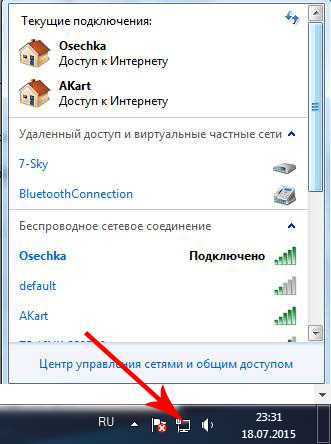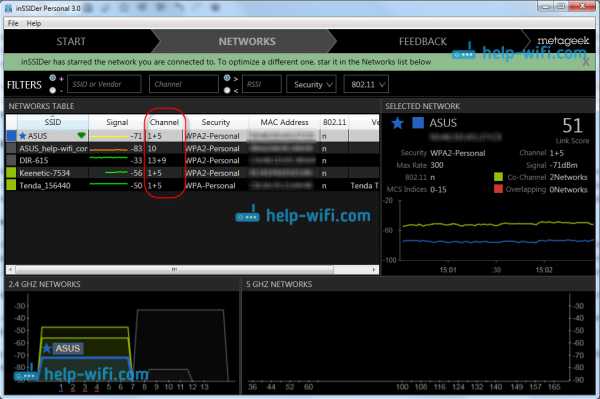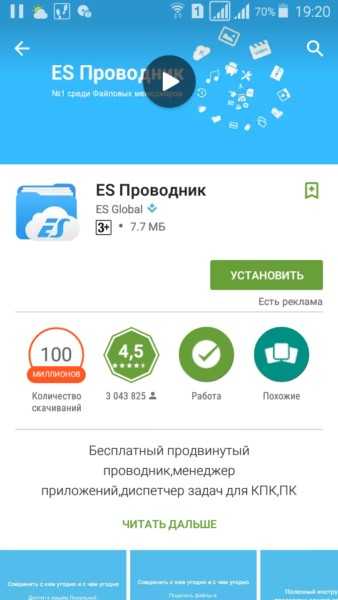Мы принимаем к оплате:
«Подарочный сертификат» от нашего Учебного Центра – это лучший подарок для тех, кто Вам дорог! Оплате обучение и подарите Вашим родным и близким обучение по любому из курсов!!!
«Сертификат на повторное обучение» дает возможность повторно пройти обучение в нашем Учебном Центре со скидкой 1000 рублей!
А также:
Как на роутере tp link поменять dns
Как поменять ДНС сервера на маршрутизаторе TP-LINK.
Вас не устраивает работа ДНС серверов вашего провайдера? Если Вы новичёк и не в курсе о чем речь, то опишу симптомы: «во время серфинга в интернете, неожиданно перестают открываться страницы сайтов, при этом в браузере выдается ошибка разрешения имени (error_resolving_dns), (Ошибка DNS – не удается найти сервер) и т.д., зависит от браузера. Пример ошибки в Chrome:
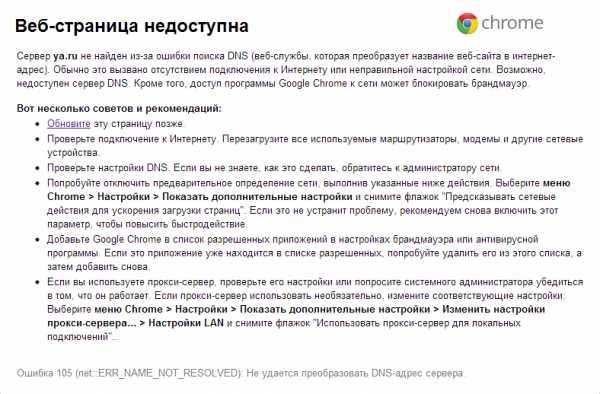 Если у Вас нет возможности и квалификации для настройки отдельного ДНС сервера либо программного ДНС, рассмотрим простой способ: поменяем ДНС на маршрутизаторе (ADSL модеме).
Если у Вас нет возможности и квалификации для настройки отдельного ДНС сервера либо программного ДНС, рассмотрим простой способ: поменяем ДНС на маршрутизаторе (ADSL модеме).
Заходим на маршрутизатор, набрав адрес http://192.168.1.1. Откроется предупреждения, в котором нужно ввести имя пользователя и пароль. Они указаны на обратной стороне маршрутизатора, модема либо точки доступа. По умолчанию пароль и пользователь admin:admin. Далее: Настройки интерфейсов (Interface Setup) — Закладка: Сеть (LAN).
Переходим в самый низ, здесь можно указать какие ДНС сервера будут использоваться при подключении к интернету, по умолчанию всегда используются ДНС сервера провайдера, того кто предоставляет Вам интернет. В данном примере указан ДНС компании Google, вторым указан ДНС провайдера, тот что нестабильно работает. В принципе его можно заменить тоже альтернативным адресом. Если нет строк для указания ДНС, то в первом поле надо выбрать «Использовать только пользовательские ДНС» (Use User Discovered DNS Server Only), так как на картинке.После нажатия на Сохранить (Save), дальнейшая работа в интернете, а вернее преобразование адресов будет произвдиться через новые ДНС сервера.
Вконтакте
Одноклассники
Мой мир
Как изменить DNS-серверы на маршрутизаторе TP-Link (зеленый интерфейс)?
Бывают случаи, когда маршрутизатор клиента показывает соединение, но не пропускает трафик. В этих случаях вам может потребоваться изменить DNS-серверы, которые использует клиент. Это руководство проведет вас через этот процесс.
Шаг 1: Войдите на страницу управления маршрутизатором. Как мне войти в веб-утилиту (страницу управления) беспроводного маршрутизатора TP-Link?
Шаг 2: Щелкните Network на левой боковой панели
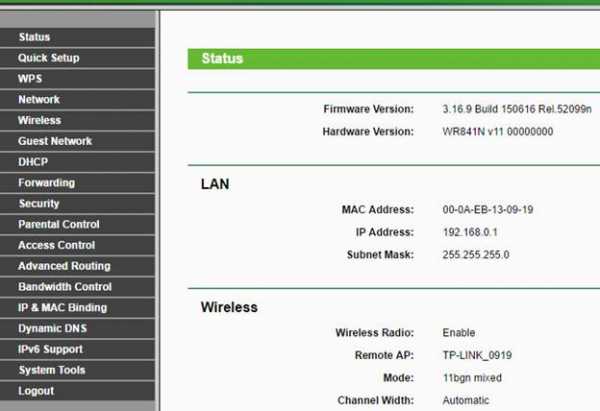
Шаг 3: В сети вы хотите выбрать WAN
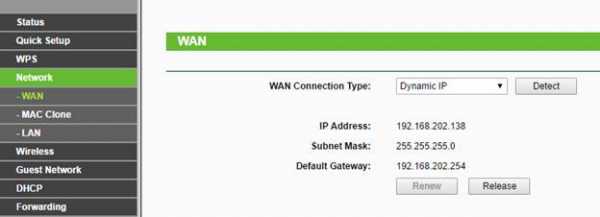
Шаг 4: Установите флажок Использовать эти DNS-серверы . Введите 8.8.8.8 в первичном DNS и 8.8.4.4 в вторичном и нажмите «Сохранить».
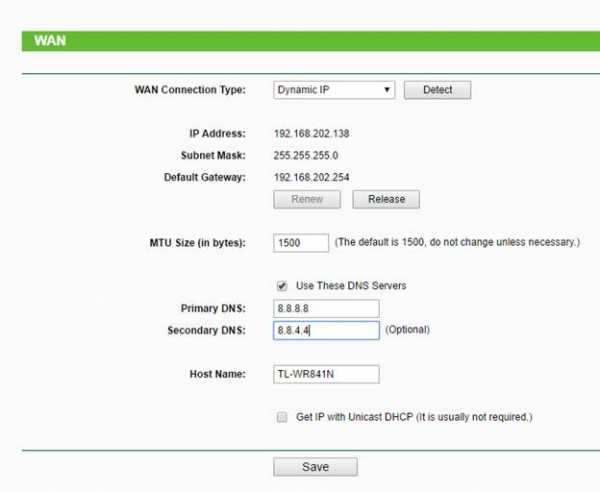
* Примечание. Возможно, вам придется ввести каждый адрес DNS отдельно и нажать «Сохранить» перед размещением DNS-сервера 2 и .
Шаг 5: Щелкните System Tools слева, а затем щелкните Reboot под ним.
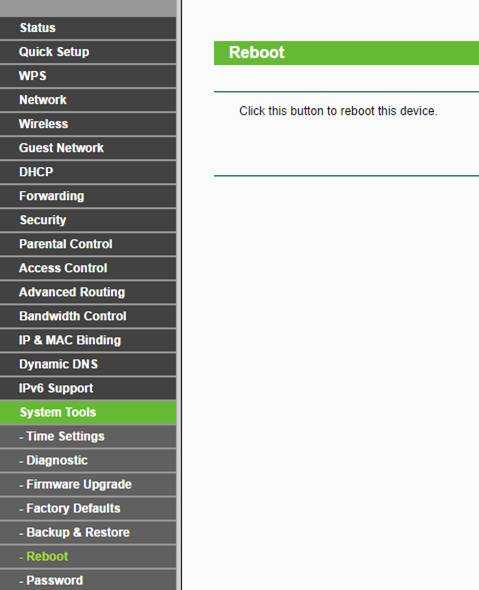
Шаг 6: Щелкните Reboot , а затем OK.
Чтобы узнать больше о каждой функции и конфигурации, перейдите в Центр загрузок , чтобы загрузить руководство для вашего продукта.
.Как изменить DNS-серверы на TP-Router (новый интерфейс)?
Это руководство покажет вам, как изменить DNS-адрес в беспроводном маршрутизаторе TP-Link с помощью нашего новейшего пользовательского интерфейса.
Зеленый графический интерфейс
Шаг 1: с помощью любого веб-браузера, такого как IE, Firefox или Google Chrome, войдите в маршрутизатор.
-или-
Шаг 2: Войдите в маршрутизатор. Имя пользователя и пароль по умолчанию - «admin».
Шаг 3: Щелкните «Дополнительно», затем «Сеть», затем «Интернет».
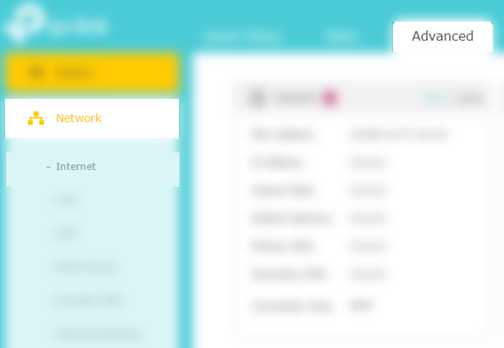
Шаг 4: Щелкните раскрывающийся список для «Дополнительно», затем щелкните переключатель «Использовать следующий адрес DNS». Введите свои DNS-адреса и нажмите «Сохранить».
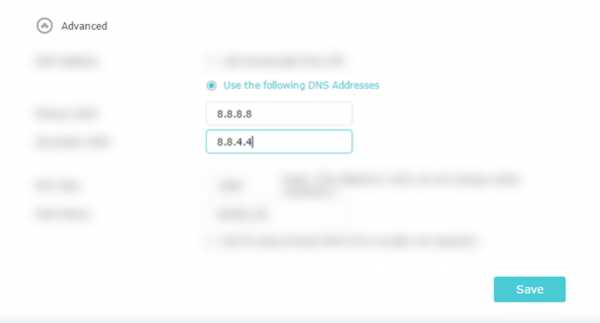
Шаг 5: Нажмите «Перезагрузить» в правом верхнем углу, затем во всплывающем окне нажмите «Да».
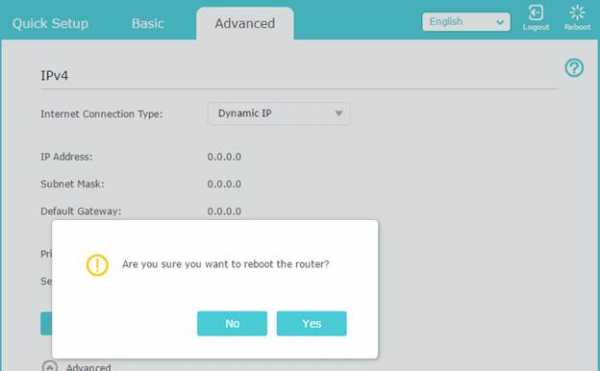
Чтобы узнать больше о каждой функции и конфигурации, перейдите в Центр загрузок , чтобы загрузить руководство для вашего продукта.
.Как изменить IP-адрес беспроводного маршрутизатора TP-Link?
Эта статья относится к:
TL-WR841N, TL-WDR3500, TL-WR743ND Больше
TL-WR841N, TL-WDR3500, TL-WR743ND, TL-WR543G, TL-WR2543ND, Archer C50, TL-WDR4900, TL-MR3420, TL-WR941ND, TL-WR843N, TL-WR710N, TL-WDR4300, TL- WR541G, TL-WR702N, TL-WR700N, TL-WR841HP, TL-WR340G, TL-WR1043ND, TL-WR1042ND, TL-WDR3600, TL-WR542G, TL-WR842N, Archer C20, TL-WR940N, Archer C20i, Archer C7, , TL-WR741ND, TL-WR740N, TL-WR840N, TL-WR841ND, TL-WR810N, TL-WR340GD, TL-WR720N, TL-WR843ND, TL-WR842ND, TL-MR3020, Archer C5, Archer C2 (V1), TL-MR3220, TL-MR3040
Шаг 1:
Войдите на страницу веб-управления , щелкните здесь , чтобы проверить доступ по умолчанию.
Как мне войти в веб-утилиту (страницу управления) беспроводного маршрутизатора TP-Link?
* Примечание. Если вы не можете войти в систему, см. Почему я не могу войти в утилиту веб-управления устройства TP-Link?
Шаг 2:
Для зеленого интерфейса и нового журнала:
Выберите Сеть > LAN , расположенную в меню слева. Измените IP-адрес на предпочтительный, затем нажмите Сохранить.
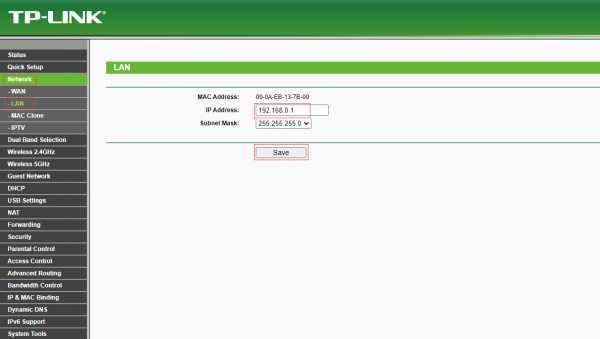
Для Новый синий пользовательский интерфейс, новый пользовательский интерфейс и игровой интерфейс:
На главном экране нажмите « Advanced » вверху, выберите Сеть > LAN , расположенную в меню на левой стороне . Введите новый IP-адрес локальной сети в поле «IP-адрес локальной сети», затем нажмите « Сохранить ».
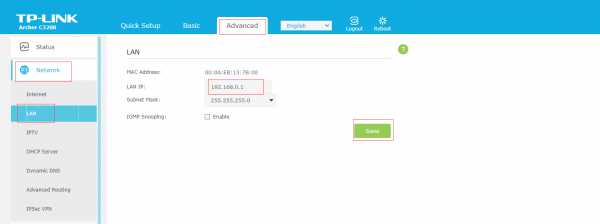
Примечание: После изменения IP-адреса вам необходимо ввести новый IP-адрес маршрутизатора в веб-браузере, чтобы войти в маршрутизатор.
Чтобы узнать больше о каждой функции и конфигурации, перейдите в Центр загрузок и загрузите цифровое руководство для вашего продукта.
.Как изменить IP-адрес беспроводного маршрутизатора TP-Link?
Эта статья относится к:
TL-WR841N, TL-WDR3500, TL-WR743ND Больше
TL-WR841N, TL-WDR3500, TL-WR743ND, TL-WR543G, TL-WR2543ND, Archer C50, TL-WDR4900, TL-MR3420, TL-WR941ND, TL-WR843N, TL-WR710N, TL-WDR4300, TL- WR541G, TL-WR702N, TL-WR700N, TL-WR841HP, TL-WR340G, TL-WR1043ND, TL-WR1042ND, TL-WDR3600, TL-WR542G, TL-WR842N, Archer C20, TL-WR940N, Archer C20i, Archer C7, , TL-WR741ND, TL-WR740N, TL-WR840N, TL-WR841ND, TL-WR810N, TL-WR340GD, TL-WR720N, TL-WR843ND, TL-WR842ND, TL-MR3020, Archer C5, Archer C2 (V1), TL-MR3220, TL-MR3040
Шаг 1:
Войдите на страницу веб-управления , щелкните здесь , чтобы проверить доступ по умолчанию.
Как мне войти в веб-утилиту (страницу управления) беспроводного маршрутизатора TP-Link?
* Примечание. Если вы не можете войти в систему, см. Почему я не могу войти в утилиту веб-управления устройства TP-Link?
Шаг 2:
Для зеленого интерфейса и нового журнала:
Выберите Сеть > LAN , расположенную в меню слева. Измените IP-адрес на предпочтительный, затем нажмите Сохранить.
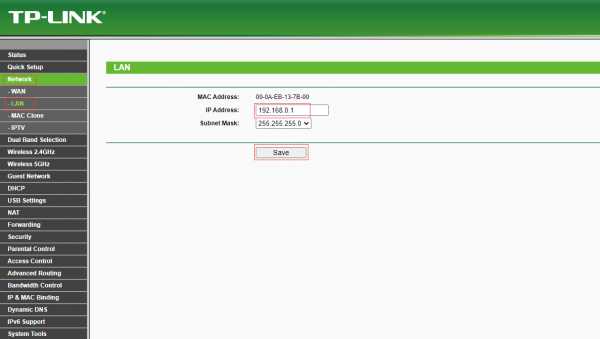
Для Новый синий пользовательский интерфейс, новый пользовательский интерфейс и игровой интерфейс:
На главном экране нажмите « Advanced » вверху, выберите Сеть > LAN , расположенную в меню на левой стороне . Введите новый IP-адрес локальной сети в поле «IP-адрес локальной сети», затем нажмите « Сохранить ».
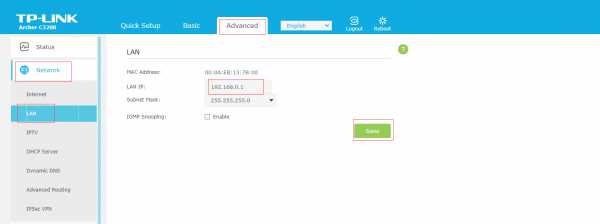
Примечание: После изменения IP-адреса вам необходимо ввести новый IP-адрес маршрутизатора в веб-браузере, чтобы войти в маршрутизатор.
Чтобы узнать больше о каждой функции и конфигурации, перейдите в Центр загрузок и загрузите цифровое руководство для вашего продукта.
.